Dell Venue 3741 Espanol
Dell Venue 3741 Manual
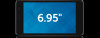 |
View all Dell Venue 3741 manuals
Add to My Manuals
Save this manual to your list of manuals |
Dell Venue 3741 manual content summary:
- Dell Venue 3741 | Espanol - Page 1
Venue 7 Serie 3000 Manual del Usuario Modelo de dispositivo: Modelo regulatorio: Tipo regulatorio: Venue 3741 T02C T02C001 - Dell Venue 3741 | Espanol - Page 2
de daños a la propiedad, heridas personales o muerte. Copyright © 2014 Dell Inc. Todos los derechos reservados. Este producto está protegido por leyes de de autor de los Estados Unidos e internacionales. Dell™ y el logo de Dell son marcas registradas de Dell Inc. en los Estados Unidos y/o en otras - Dell Venue 3741 | Espanol - Page 3
...5 Cargar la batería ...7 Insertar la tarjeta MicroSD y MicroSIM (opcional 8 Comenzar ...9 Encender y apagar el dispositivo 9 Finalizar la instalació n de Android 9 Personalizar la pantalla 10 Bloquear y desbloquear su dispositivo 11 Consejos para la pantalla táctil 11 Barra de estado 12 - Dell Venue 3741 | Espanol - Page 4
Personalizar su dispositivo 20 Apl icaciones ...24 Bluetooth ...25 Galería ...26 Calendario ...27 Resolució n de problemas 28 Especificaciones...30 - Dell Venue 3741 | Espanol - Page 5
Características Parte Funcional idad 1. Cámara frontal Para hacer llamadas de video o capturar fotos y videos de vista frontal. 2. Sensor de luz Detecta la luz ambiental para ajustar automáticamente el brillo de pantalla. 3. Altavoz Para emitir sonido. 4. Micró fono Para grabar sonido o - Dell Venue 3741 | Espanol - Page 6
Parte 10. Botó n de encendido. 11. Cámara trasera 12. Puerto de auriculares 13. Puerto Micro-USB Funcional idad • Mantener presionado para encender el dispositivo. • Presionar y soltar para bloquear o desbloquear la pantalla. • Cuando el dispositivo está encendido, mantener presionado para abrir el - Dell Venue 3741 | Espanol - Page 7
Cargar la batería NOTA: Es posible que su dispositivo no esté completamente cargado cuando lo reciba. Se recomienda hacer una carga inicial de 4 horas. PRECAUCIÓ N: Utilice únicamente el adaptador y/o cable enviado con el dispositivo. 1. Conecte el extremo micro USB del cable USB en el puerto USB - Dell Venue 3741 | Espanol - Page 8
Insertar la tarjeta MicroSD y MicroSIM (opcional) Abra la tapa de las ranuras para tarjetas Inserte las tarjetas en sus respectivas ranuras y empújelas hasta que hagan un click Cierre la tapa de las ranuras para tarjetas NOTA: Asegúrese de que las tarjetas estén correctamente alineadas y que entren - Dell Venue 3741 | Espanol - Page 9
antes de encenderlo. Para apagar su dispositivo, presione el botó n de encendido para abrir el menú de opciones y seleccione Apagar → OK. Finalizar la instalació n de Android Luego de encender su dispositivo por primera vez, siga las indicaciones de pantalla para finalizar la instalació n de - Dell Venue 3741 | Espanol - Page 10
Personalizar la pantalla Luego de finalizar la instalació n de Android, siga las instrucciones de pantalla para personalizar la pantalla de inicio. 10 Comenzar - Dell Venue 3741 | Espanol - Page 11
Bloquear y desbloquear su dispositivo Presione el botó n de encendido para apagar la pantalla y bloquear su dispositivo. También puede configurarlo para que se bloquee automáticamente luego de un determinado período de inactividad. Pulse → Ajustes → Pantalla → Dormir para configurar después de cuá - Dell Venue 3741 | Espanol - Page 12
Barra de estado La barra de estado que se encuentra en la parte superior de la pantalla muestra notificaciones de las aplicaciones, tiempo, el estado de varios dispositivos como la batería, la tarjeta SIM, Bluetooth y demás. 1. El panel de notificació n muestra íconos de aviso para informarle acerca - Dell Venue 3741 | Espanol - Page 13
Orientació n de la pantalla Para una ó ptima experiencia de visualizació n, la orientació n de la pantalla cambia automáticamente según có mo sostenga el dispositivo. Para cambiar la rotació n automática, deslice hacia abajo el panel de estado y pulse el ícono de ROTACIÓ N AUTOMÁTICA . Teclas y - Dell Venue 3741 | Espanol - Page 14
Usar su dispositivo Contactos Para ver y administrar sus contactos, pulse → Personas. Crear un contacto 1. Pulse → Personas → Crear un nuevo contacto 2. Inicie sesió n en una cuenta existente de Google o cree una nueva para hacer una copia de seguridad online de sus contactos o seleccione la opció n - Dell Venue 3741 | Espanol - Page 15
Entrada de texto Puede escribir texto utilizando el teclado de pantalla. Para abrirlo, pulse un recuadro de texto. Para cerrar el teclado, pulse la tecla de regreso . 1. • Pulse para escribir letras. • Mantenga presionado para escribir números. 2. • Pulse para borrar un carácter, símbolo o espacio - Dell Venue 3741 | Espanol - Page 16
3. En la pantalla de aplicaciones, pulse Eliminar memoria en caché o borrar datos. Desmontar la tarjeta SD 1. Pulse → Ajustes → Almacenamiento 2. Pulse desmontar → OK para retirar la tarjeta SD. PRECAUCIÓ N: Se recomienda desmontar la tarjeta SD antes de sacarla. Sacar la tarjeta SD mientras esté en - Dell Venue 3741 | Espanol - Page 17
Internet Puede conectar su dispositivo a redes Wi-Fi para acceder a Internet. Conectarse a Internet por Wi-Fi NOTA: El rango y la calidad de la señal Wi-Fi se ven afectados por la distancia entre el dispositivo y el enrutador inalámbrico, la cantidad de dispositivos conectados, la infraestructura y - Dell Venue 3741 | Espanol - Page 18
Conectarse a Internet por banda ancha mó vil 1. Pulse → Ajustes → Wi-Fi, y luego Wi-Fi para deshabilitarlo. 2. El dispositivo busca automáticamente una señal y se conecta a la red. 3. Cuando el dispositivo está conectado a una red de banda ancha mó vil, el tipo de red figura en la barra de estado. - Dell Venue 3741 | Espanol - Page 19
Correo electró nico Puede crear en su dispositivo cuentas de correo electró nico POP3, IMAP y exchange de servicios de correo con base en la web. Abrir la aplicació n de correo electró nico Pulse → Correo electró nico . Configurar una cuenta de correo electró nico 1. En la pantalla de correo electró - Dell Venue 3741 | Espanol - Page 20
Crear y enviar correos electró nicos 1. Pulse → Correo electró nico. 2. Seleccione la cuenta de correo a usar, en caso de que tenga más de una en su d ispositivo. 3. Pulse para escribir un nuevo correo. 4. Escriba la direcció n de correo del destinatario en el campo Para. Si desea enviar un correo a - Dell Venue 3741 | Espanol - Page 21
Ajustes de sonido Para cambiar los ajustes de sonido y ringtone: Pulse → Ajustes → Sonido y luego el elemento deseado de los ajustes de Sonido. Volumen Ajuste el volumen de música, videos, juegos, notificaciones y alarmas. Ringtone del teléfono Configurar los ringtones del teléfono. Sonido de - Dell Venue 3741 | Espanol - Page 22
Crear un esquema de desbloqueo 1. Pulse → Ajustes→ Seguridad→ Bloqueo de pantalla→ Esquema. 2. Arrastre su dedo para trazar el esquema de desbloqueo conectando al menos cuatro puntos en direcció n vertical, horizontal y/o diagonal. Retire el dedo de la pantalla cuando haya finalizado el esquema. El - Dell Venue 3741 | Espanol - Page 23
Contraseñ a Este método de seguridad requiere ingresar una contraseña cada vez que desbloquee el d ispositivo. Si se ingresa una contraseña incorrecta cinco veces consecutivas, el dispositivo fuerza un retraso de 30 segundos antes de un nuevo intento. Crear una contraseñ a 1. Pulse →Ajustes→ - Dell Venue 3741 | Espanol - Page 24
Apl icaciones Cámara Su dispositivo cuenta con una cámara que le permite capturar y compartir fotos y videos de alta calidad. Utilizar la aplicació n Cámara Pulse → Cámara para abrir la aplicació n. 1. Pantalla de Viewfinder 2. Pulse para abrir o cerrar las opciones de ajustes de cámara. Pulse y - Dell Venue 3741 | Espanol - Page 25
la tarjeta SD instalada en su dispositivo y el dispositivo de almacenamiento interno. 5. Copie los archivos deseados, como música o fotos desde su dispositivo a la computadora o viceversa. NOTA: Los pasos anteriores se aplican a Microsoft Windows. Bluetooth Bluetooth es una tecnología de comunicació - Dell Venue 3741 | Espanol - Page 26
Cancelar un emparejamiento En la pantalla de conexió n Bluetooth, pulse → Desemparejar para borrar toda la informació n de emparejamiento de con el dispositivo. Galería Para ver y administrar las fotos y videos almacenados en su dispositivo, pulse → Galería . Compartir o eliminar álbumes Todas las - Dell Venue 3741 | Espanol - Page 27
Foto de contacto. Mostrar una imagen completa Pulse la foto que desea mostrar en pantalla completa. • Deslice a derecha o izquierda para ver la foto anterior o siguiente. • Para abrir los controles de vista de imagen, pulse cualquier parte de la imagen. Calendario Use el Calendario para programar y - Dell Venue 3741 | Espanol - Page 28
Resolució n de problemas Problemas de seguridad El có digo PIN de la tarjeta SIM está bloqueado. Problemas del sistema La batería no carga. Posibles causas Ha ingresado un có digo PIN incorrecto tres veces consecutivas. La batería o el cargador están dañados. La temperatura ambiente es menor a 0 - Dell Venue 3741 | Espanol - Page 29
No es posible enviar ni recibir correo electró nico. Problemas con Internet Imposible conectarse a las redes mó viles de banda ancha. La conexió n a Internet o los ajustes de correo electró nico no están configurados adecuadamente. Tarjeta SIM inválida. No se encuentra dentro del área de - Dell Venue 3741 | Espanol - Page 30
io Memoria: RAM Almacenamiento Tarjeta de memoria Bluetooth GPS Wi-Fi Direct Sistema operativo 30 Especificaciones Venue 3741 T02C T02C001 0 °C - 40 °C (30 °F -104 °F) 4100 mAh 330 g DDR3L 8 GB EMMC Tarjeta microSD de hasta 64 GB 4,0 Sí Sí Android 4.4.4 Kit Kat, actualizable con OTA (Over the Air)

Venue 7
Serie 3000
Manual del Usuario
Modelo de dispositivo:
Venue 3741
Modelo regulatorio:
T02C
Tipo regulatorio:
T02C001









